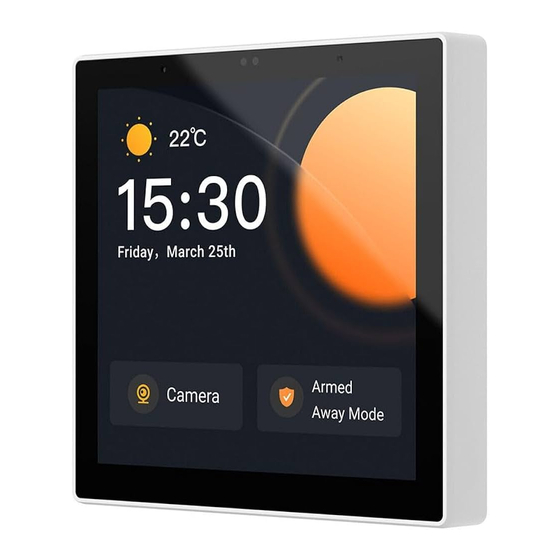
Subscribe to Our Youtube Channel
Summary of Contents for Sonoff NSPanel Pro
- Page 1 NSPanel Pro User Manual • Uživatelský manuál • Užívateľský manuál • Használati utasítás • Benutzerhandbuch...
- Page 2 English 3 – 12 Čeština 13 – 22 Slovenčina 23 – 32 Magyar 33 – 42 Deutsch 43 – 52...
-
Page 3: Product Introduction
Dear customer, Thank you for purchasing our product. Please read the following instructions carefully before first use and keep this user manual for future reference. Pay particular attention to the safety instructions. If you have any questions or comments about the device, please contact the customer line. - Page 4 Features NSPanel Pro is a smart scene control panel integrating touch screen, Zigbee hub and smart security features. You can control your devices by adding them as widgets on the panel, add various Zigbee sub-devices through the built-in Zigbee gateway, set three security modes to guard your home or view the live view through an added camera.
-
Page 5: Wiring Instructions
Wiring Instructions Protective cover When the wall-mounting box is made of plastic and the size is small, the protective cover can be omitted. If your wall-mounting box is made of metal, please be sure to install it with the protective cover. Important: Make sure all wires are connected correctly. - Page 6 Power On After powering on, tap “Start” to select the Wi-Fi and enter the password, then you will enter the main interface by following the app prompts. Login Tap the “Login” button on the device and tap “+” in the eWeLink app to select “Scan QR code”.
- Page 7 Adding Zigbee Devices First, enter the mode that enables you to search for new devices. You can do that either on the control panel or using the eWeLink app. Adding new device through the control panel Adding new device through the eWeLink app Once you’ve entered the page, set the Zigbee device into the pairing mode and complete the adding process by following the prompts.
- Page 8 Note: After adding the devices, they can be checked and controlled on the panel. Adding Camera Add the camera on the app and configure it on the NSPanel Pro page, then tap “Camera” and select the added camera like “CAM Slim” on the panel to view the live view on the panel through the camera.
-
Page 9: Smart Security
Smart Security There are three modes of smart security: Home mode, Away mode, and Sleep mode. Select the mode on the app to enable the triggerable sub-devices and set the alarm sound. Note: Smart security can only be used after adding sub-devices. Specifications Model NSPanel86PB, NSPanel86PW... -
Page 10: Factory Reset
Factory Reset Method 1: Deleting the device from the eWeLink app will force factory reset of the device. Method 2: Complete the factory reset by following the prompts on the panel. -
Page 11: Warranty Conditions
Warranty Conditions A new product purchased in the Alza.cz sales network is guaranteed for 2 years. If you need repair or other services during the warranty period, contact the product seller directly, you must provide the original proof of purchase with the date of purchase. The following are considered to be a conflict with the warranty conditions, for which the claimed claim may not be recognized: Using the product for any purpose other than that for which the product is intended... - Page 12 WEEE This product must not be disposed of as normal household waste in accordance with the EU Directive on Waste Electrical and Electronic Equipment (WEEE - 2012/19 / EU). Instead, it shall be returned to the place of purchase or handed over to a public collection point for the recyclable waste.
-
Page 13: Představení Produktu
Vážený zákazníku, Děkujeme vám za zakoupení našeho produktu. Před prvním použitím si prosím pečlivě přečtěte následující pokyny a uschovejte si tento návod k použití pro budoucí použití. Zvláštní pozornost věnujte bezpečnostním pokynům. Pokud máte k přístroji jakékoli dotazy nebo připomínky, obraťte se na zákaznickou linku. www.alza.cz/kontakt ✆... -
Page 14: Návod K Obsluze
Funkce NSPanel Pro je inteligentní panel pro ovládání scén, který integruje dotykovou obrazovku, rozbočovač Zigbee a inteligentní bezpečnostní funkce. Můžete ovládat svá zařízení tak, že je přidáte jako widgety na panel, také přidávat různá dílčí zařízení Zigbee prostřednictvím vestavěné brány Zigbee a nastavit až tři bezpečnostní režimy pro hlídání... - Page 15 Pokyny k zapojení Ochranný kryt Pokud je krabice pro montáž na stěnu vyrobena z plastu a má malé rozměry, lze ochranný kryt vynechat. Pokud je vaše krabička pro montáž na stěnu vyrobena z kovu, nezapomeňte ji nainstalovat s ochranným krytem. Důležité: Ujistěte se, že jsou všechny vodiče správně...
-
Page 16: Zapnutí Zařízení
Zapnutí zařízení Po zapnutí klepněte na tlačítko "Start", vyberte Wi-Fi a zadejte heslo, poté podle pokynů aplikace vstoupíte do hlavního menu. Přihlášení Klepněte na tlačítko "Login" na zařízení a klepnutím na "+" v aplikaci eWeLink vyberte možnost "Scan QR code". Poté pomocí aplikace naskenujte kód QR zobrazený na obrazovce zařízení. - Page 17 Přidání zařízení Zigbee Nejprve vstupte do režimu, který umožňuje vyhledávat nová zařízení. To můžete provést buď na ovládacím panelu, nebo pomocí aplikace eWeLink. Přidání nového zařízení prostřednictvím ovládacího panelu Přidání nového zařízení prostřednictvím aplikace eWeLink Po vstupu na stránku nastavte zařízení Zigbee do režimu párování a dokončete proces přidávání...
- Page 18 Poznámka: Po přidání zařízení lze zařízení kontrolovat a ovládat na panelu. Přidání kamery Přidejte kameru do aplikace a nakonfigurujte ji na stránce NSPanel Pro, poté klepněte na "Camera" a vyberte přidanou kameru jako "CAM Slim" na panelu, abyste mohli zobrazit živý...
- Page 19 Chytré zabezpečení K dispozici jsou tři režimy inteligentního zabezpečení: režim Doma, režim Mimo domov a režim Spánek. Výběrem režimu v aplikaci povolíte dílčí zařízení, která lze spustit a nastavit zvuk alarmu. Poznámka: Inteligentní zabezpečení lze použít až po přidání dílčích zařízení. Specifikace Model NSPanel86PB, NSPanel86PW...
-
Page 20: Obnovení Továrního Nastavení
Obnovení továrního nastavení Metoda 1: Odstranění zařízení z aplikace eWeLink způsobí obnovení továrního nastavení zařízení. Metoda 2: Obnovení továrního nastavení proveďte podle pokynů na panelu. -
Page 21: Záruční Podmínky
Záruční podmínky Na nový výrobek zakoupený v prodejní síti Alza.cz se vztahuje záruka 2 roky. V případě potřeby opravy nebo jiného servisu v záruční době se obraťte přímo na prodejce výrobku, je nutné předložit originální doklad o koupi s datem nákupu. Za rozpor se záručními podmínkami, pro který... - Page 22 WEEE Tento výrobek nesmí být likvidován jako běžný domovní odpad v souladu se směrnicí EU o odpadních elektrických a elektronických zařízeních (WEEE - 2012/19/EU). Místo toho musí být vrácen na místo nákupu nebo předán na veřejné sběrné místo recyklovatelného odpadu. Tím, že zajistíte správnou likvidaci tohoto výrobku, pomůžete předejít možným negativním důsledkům pro životní...
-
Page 23: Predstavenie Produktu
Vážený zákazník, Ďakujeme vám za zakúpenie nášho výrobku. Pred prvým použitím si pozorne prečítajte nasledujúce pokyny a uschovajte si tento návod na použitie pre budúce použitie. Venujte osobitnú pozornosť bezpečnostným pokynom. Ak máte akékoľvek otázky alebo pripomienky k zariadeniu, obráťte sa na zákaznícku linku. www.alza.sk/kontakt ✆... - Page 24 Funkcie NSPanel Pro je inteligentný panel na ovládanie scén, ktorý integruje dotykovú obrazovku, rozbočovač Zigbee a inteligentné bezpečnostné funkcie. Môžete ovládať svoje zariadenia pridaním ako widgetov na panel, pridávať rôzne podzariadenia Zigbee prostredníctvom zabudovanej brány Zigbee, nastaviť tri bezpečnostné režimy na stráženie vášho domova alebo sledovať...
- Page 25 Pokyny na zapojenie Ochranný kryt Ak je nástenná skrinka vyrobená z plastu a má malé rozmery, ochranný kryt sa môže vynechať. Ak je vaša nástenná montážna skrinka vyrobená z kovu, nezabudnite ju nainštalovať s ochranným krytom. Dôležité: ubezpečte sa, že sú všetky káble správne pripojené. Stiahnite si aplikáciu eWeLink...
- Page 26 Zapnutie napájania Po zapnutí ťuknite na položku „Štart", vyberte WiFi a zadajte heslo, potom podľa pokynov aplikácie vstúpite do hlavného rozhrania. Prihlásenie Ťuknite na tlačidlo „Prihlásiť sa" na zariadení a ťuknutím na „+" v aplikácii eWeLink vyberte možnosť „Skenovať kód QR". Potom pomocou aplikácie naskenujte kód QR zobrazený...
- Page 27 Pridávanie zariadení Zigbee Najprv vstúpte do režimu, ktorý umožňuje vyhľadávanie nových zariadení. Môžete to urobiť buď na ovládacom paneli, alebo pomocou aplikácie eWeLink. Pridanie nového zariadenia prostredníctvom ovládacieho panela Pridanie nového zariadenia prostredníctvom aplikácie eWeLink Po vstupe na stránku nastavte zariadenie Zigbee do režimu párovania a podľa pokynov dokončite proces pridávania.
- Page 28 Poznámka: po pridaní zariadení je ich možné kontrolovať a ovládať na paneli. Pridanie kamery Pridajte kameru do aplikácie a nakonfigurujte ju na stránke NSPanel Pro, potom klepnite na „Camera" (Kamera) a vyberte pridanú kameru ako „CAM Slim" na paneli, aby ste mohli zobraziť...
- Page 29 Inteligentné zabezpečenie K dispozícii sú tri režimy inteligentného zabezpečenia: režim Doma, režim Mimo domova a režim spánku. Výberom režimu v aplikácii aktivujete spúšťacie podzariadenia a nastavíte zvuk alarmu. Poznámka: inteligentné zabezpečenie je možné použiť až po pridaní čiastkových zariadení. Špecifikácia Model NSPanel86PB, NSPanel86PW Vstup...
- Page 30 Obnovenie továrenského nastavenia Metóda 1: odstránením zariadenia z aplikácie eWeLink vynútite obnovenie výrobných nastavení zariadenia. Metóda 2: dokončite obnovenie výrobných nastavení podľa pokynov na paneli.
-
Page 31: Záručné Podmienky
Záručné podmienky Na nový výrobok zakúpený v predajnej sieti Alza.cz sa vzťahuje záruka 2 roky. V prípade potreby opravy alebo iných služieb počas záručnej doby sa obráťte priamo na predajcu výrobku, je potrebné predložiť originálny doklad o kúpe s dátumom nákupu. Za rozpor so záručnými podmienkami, pre ktorý... - Page 32 WEEE Tento výrobok sa nesmie likvidovať ako bežný domový odpad v súlade so smernicou EÚ o odpade z elektrických a elektronických zariadení (OEEZ – 2012/19/EU). Namiesto toho sa musí vrátiť na miesto nákupu alebo odovzdať na verejnom zbernom mieste recyklovateľného odpadu. Zabezpečením správnej likvidácie tohto výrobku pomôžete predísť...
- Page 33 Kedves vásárló, Köszönjük, hogy megvásárolta termékünket. Kérjük, hogy az első használat előtt figyelmesen olvassa el az alábbi utasításokat, és őrizze meg ezt a használati útmutatót a későbbi használatra. Fordítson különös figyelmet a biztonsági utasításokra. Ha bármilyen kérdése vagy észrevétele van a készülékkel kapcsolatban, kérjük, forduljon az ügyfélvonalhoz.
-
Page 34: Használati Utasítás
Jellemzők Az NSPanel Pro egy intelligens jelenetvezérlő panel, amely érintőképernyőt, Zigbee hubot és intelligens biztonsági funkciókat integrál. Vezérelheti eszközeit úgy, hogy widgetként hozzáadja őket a panelhez, a beépített Zigbee átjárón keresztül különböző Zigbee al-eszközöket adhat hozzá, három biztonsági módot állíthat be otthona őrzéséhez, vagy megtekintheti az élő... - Page 35 Vezetékek bekötési utasításai Védőburkolat Ha a falra szerelhető doboz műanyagból készült és mérete kicsi, a védőburkolat elhagyható. Ha a falra szerelhető doboz fémből készült, kérjük, mindenképpen a védőburkolattal együtt szerelje fel. Fontos: Győződjön meg arról, hogy minden vezeték megfelelően van-e csatlakoztatva. Az eWeLink alkalmazás letöltése...
- Page 36 Bekapcsolás A bekapcsolás után koppintson a "Start" gombra a Wi-Fi kiválasztásához és a jelszó megadásához, majd az alkalmazás utasításait követve beléphet a fő felületre. Bejelentkezés Koppintson a "Bejelentkezés" gombra a készüléken, majd az eWeLink alkalmazásban a "+" gombra a "QR-kód beolvasása" lehetőség kiválasztásához. Ezután az alkalmazással szkennelje be a készülék képernyőjén megjelenő...
- Page 37 Zigbee-eszközök hozzáadása Először lépjen be abba az üzemmódba, amely lehetővé teszi az új eszközök keresését. Ezt vagy a vezérlőpanelen, vagy az eWeLink alkalmazás segítségével teheti meg. Új eszköz hozzáadása a vezérlőpulton keresztül Új eszköz hozzáadása az eWeLink alkalmazáson keresztül Miután belépett az oldalra, állítsa a Zigbee-eszközt párosítási módba, és az utasításokat követve fejezze be a hozzáadási folyamatot.
- Page 38 Kamera hozzáadása Adja hozzá a kamerát az alkalmazáshoz, és konfigurálja azt az NSPanel Pro oldalon, majd koppintson a "Kamera" lehetőségre, és válassza ki a hozzáadott kamerát, mint a "CAM Slim" a panelen, hogy a kamerán keresztül megtekinthesse a panel élő nézetét.
-
Page 39: Műszaki Adatok
Intelligens biztonság Az intelligens biztonságnak három módja van: Otthoni üzemmód, Távoli üzemmód és Alvó üzemmód. Válassza ki az üzemmódot az alkalmazáson a kiváltható alberendezések engedélyezéséhez és a riasztási hang beállításához. Megjegyzés: Az intelligens biztonság csak az alkészülékek hozzáadása után használható. Műszaki adatok Modell NSPanel86PB, NSPanel86PW... - Page 40 Gyári visszaállítás 1. módszer: A készülék törlése az eWeLink alkalmazásból a készülék gyári visszaállítását kényszeríti ki. 2. módszer: Végezze el a gyári visszaállítást a panelen megjelenő utasításokat követve.
-
Page 41: Jótállási Feltételek
Jótállási feltételek Az Alza.cz értékesítési hálózatában vásárolt új termékre 2 év garancia vonatkozik. Ha a garanciaidő alatt javításra vagy egyéb szolgáltatásra van szüksége, forduljon közvetlenül a termék eladójához, a vásárlás dátumával ellátott eredeti vásárlási bizonylatot kell bemutatnia. Az alábbiak a jótállási feltételekkel való ellentétnek minősülnek, amelyek miatt az igényelt követelés nem ismerhető... - Page 42 WEEE Ezt a terméket nem szabad normál háztartási hulladékként ártalmatlanítani az elektromos és elektronikus berendezések hulladékairól szóló uniós irányelvnek (WEEE - 2012/19 / EU) megfelelően. Ehelyett vissza kell juttatni a vásárlás helyére, vagy át kell adni az újrahasznosítható hulladékok nyilvános gyűjtőhelyén. Azzal, hogy gondoskodik a termék megfelelő...
- Page 43 Sehr geehrter Kunde, vielen Dank für den Kauf unseres Produkts. Bitte lesen Sie die folgenden Anweisungen vor dem ersten Gebrauch sorgfältig durch und bewahren Sie diese Bedienungsanleitung zum späteren Nachschlagen auf. Beachten Sie insbesondere die Sicherheitshinweise. Wenn Sie Fragen oder Kommentare zum Gerät haben, wenden Sie sich bitte an den Kundenservice.
- Page 44 Eigenschaften NSPanel Pro ist ein intelligentes Szenensteuerungspanel, das Touchscreen, Zigbee-Hub und intelligente Sicherheitsfunktionen integriert. Sie können Ihre Geräte steuern, indem Sie sie als Widgets auf dem Panel hinzufügen, verschiedene Zigbee-Subgeräte über das integrierte Zigbee-Gateway hinzufügen, drei Sicherheitsmodi einstellen, um Ihr Haus zu bewachen oder die Live-Ansicht durch eine zusätzliche Kamera zu sehen.
- Page 45 Verdrahtungshinweise Schutzhülle Wenn der Wandmontagekasten aus Kunststoff besteht und klein ist, kann die Schutzabdeckung weggelassen werden. Wenn Ihr Wandgehäuse aus Metall besteht, müssen Sie es mit der Schutzabdeckung montieren. Wichtig: Stellen Sie sicher, dass alle Kabel richtig angeschlossen sind. Laden Sie die eWeLink-App herunter...
- Page 46 Einschalten Nach dem Einschalten tippen Sie auf "Start", um das Wi-Fi auszuwählen und das Passwort einzugeben, dann rufen Sie die Hauptschnittstelle auf, indem Sie den Anweisungen der App folgen. Anmeldung Tippen Sie auf die Schaltfläche "Anmelden" auf dem Gerät und tippen Sie auf "+" in der eWeLink-App, um "QR-Code scannen"...
- Page 47 Hinzufügen von Zigbee-Geräten Wechseln Sie zunächst in den Modus, in dem Sie nach neuen Geräten suchen können. Das können Sie entweder über das Bedienfeld oder über die eWeLink-App tun. Hinzufügen eines neuen Geräts über das Bedienfeld Hinzufügen eines neuen Geräts über die eWeLink-App Sobald Sie die Seite aufgerufen haben, versetzen Sie das Zigbee-Gerät in den Kopplungsmodus und schließen Sie den Hinzufügungsvorgang ab, indem Sie den Aufforderungen folgen.
- Page 48 überprüfen und steuern. Hinzufügen der Kamera Fügen Sie die Kamera in der App hinzu und konfigurieren Sie sie auf der NSPanel Pro- Seite. Tippen Sie dann auf "Kamera" und wählen Sie die hinzugefügte Kamera wie "CAM Slim" auf dem Panel aus, um die Live-Ansicht auf dem Panel durch die Kamera anzuzeigen.
-
Page 49: Spezifikationen
Intelligente Sicherheit Es gibt drei Modi der intelligenten Sicherheit: Heim-Modus, Auswärts-Modus und Schlaf- Modus. Wählen Sie den Modus in der App aus, um die auslösbaren Untergeräte zu aktivieren und den Alarmton einzustellen. Hinweis: Intelligente Sicherheit kann nur nach dem Hinzufügen von Subdevices verwendet werden. -
Page 50: Auf Werkseinstellungen Zurücksetzen
Auf Werkseinstellungen zurücksetzen Methode 1: Wenn Sie das Gerät aus der eWeLink-App löschen, wird das Gerät auf die Werkseinstellungen zurückgesetzt. Methode 2: Führen Sie das Zurücksetzen auf die Werkseinstellungen durch, indem Sie den Aufforderungen auf dem Bedienfeld folgen. - Page 51 Garantiebedingungen Auf ein neues Produkt, das im Vertriebsnetz von Alza gekauft wurde, wird eine Garantie von 2 Jahren gewährt. Wenn Sie während der Garantiezeit eine Reparatur oder andere Dienstleistungen benötigen, wenden Sie sich direkt an den Produktverkäufer. Sie müssen den Originalkaufbeleg mit dem Kaufdatum vorlegen. Als Widerspruch zu den Garantiebedingungen, für die der geltend gemachte Anspruch nicht anerkannt werden kann, gelten: Verwendung des Produkts für einen anderen Zweck als den, für den das Produkt...
- Page 52 WEEE Dieses Produkt darf gemäß der EU-Richtlinie über Elektro- und Elektronik-Altgeräte (WEEE - 2012/19 / EU) nicht über den normalen Hausmüll entsorgt werden. Stattdessen muss es an den Ort des Kaufs zurückgebracht oder bei einer öffentlichen Sammelstelle für wiederverwertbare Abfälle abgegeben werden. Indem Sie sicherstellen, dass dieses Produkt ordnungsgemäß...


Need help?
Do you have a question about the NSPanel Pro and is the answer not in the manual?
Questions and answers